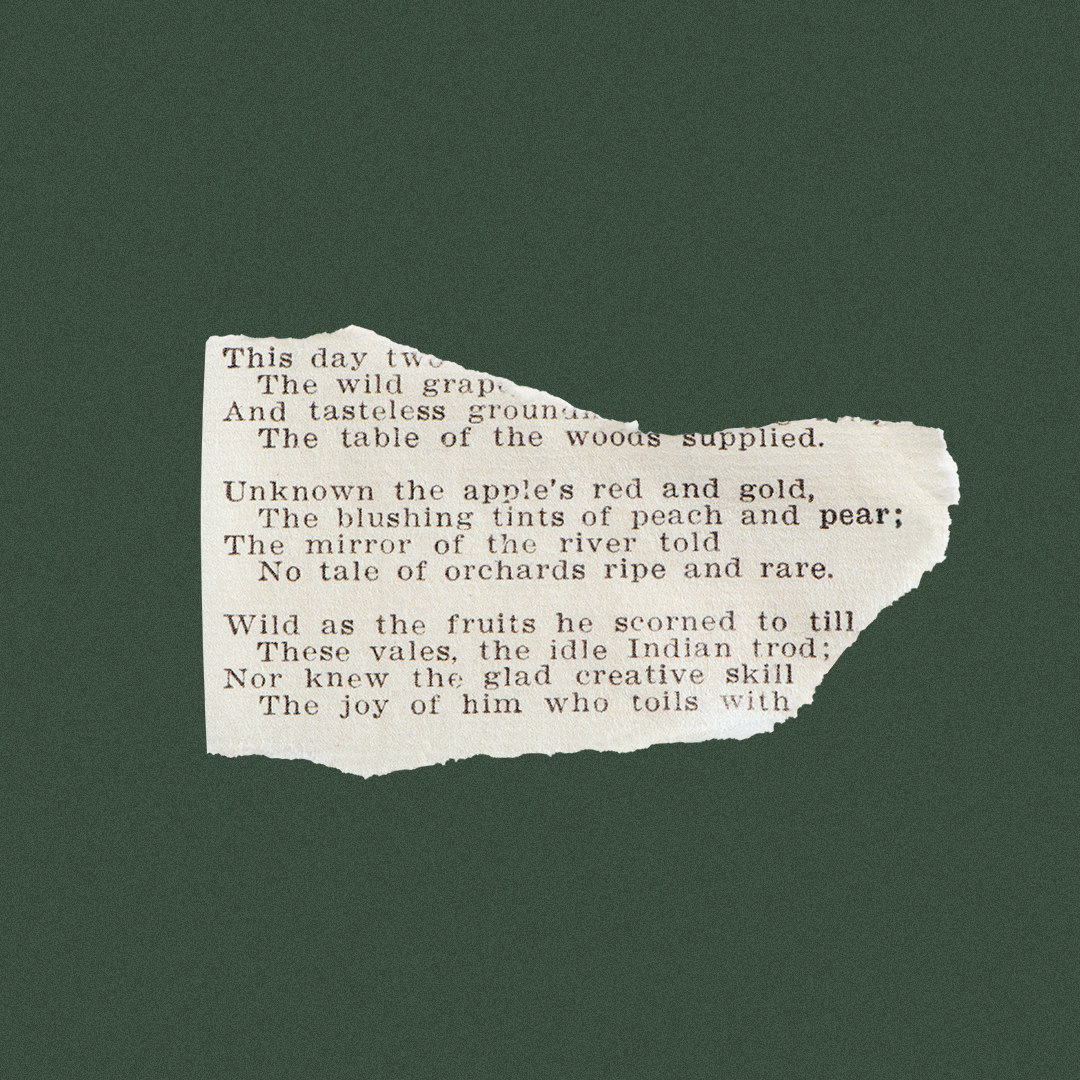안녕하세요. 여백을 쓰다입니다. 지난 한 주 잘 보내셨나요?
주말에 비가 오고 그래서일까요. 날씨가 갑자기 이번 주 들어서 추워졌네요. 갑자기 초봄으로 돌아간 느낌이 되어버린. 근데, 저는 개인적으로 차가운 날씨를 좋아해서 좋긴해요. 더운 건 너무나 싫어서 말이죠.
오늘은 포토샵 이용하면서 정말 자주들 겪게 되는 것에 대해서 이야기 해볼까 해요. 바로 포토샵 글씨 깨짐 현상인데요. 쉽게 말해 갑분싸 굴림, 갑분싸 고딕이 되는 현상입니다. 이게 무슨 말이냐면, 갑자기 포토샵에서 Text Layer를 선택해서 텍스트를 막 타이핑 하고 있는데 갑자기 어느 부분부터 굴림이 되거나 (윈도우 사용자), 갑자기 애플고딕 (맥 사용자)이 되는 경우를 경험하셨을 거에요. 그래서 다시 그 부분만 다시 블록을 씌워서 다시 원래 하려고 했던 폰트로 변경해주었던 그 번거로움. 오늘 단 번에 해결해보도록 할게요.
우선 작업하다가 바로 나타나서 보인 예시인데요. Recommend의 폰트 중에서 일부 폰트가 다르다는 것을 느끼시죠? mmend의 폰트가 갑자기 깨짐 현상이 일어났어요.

이럴 때에는 해당 부분을 다시 블럭 잡아서 폰트를 다시 지정해주면 해결이 되곤 했는데, 그건 너무 번거롭잖아요. 그래서 그걸 해결해드릴 거에요.
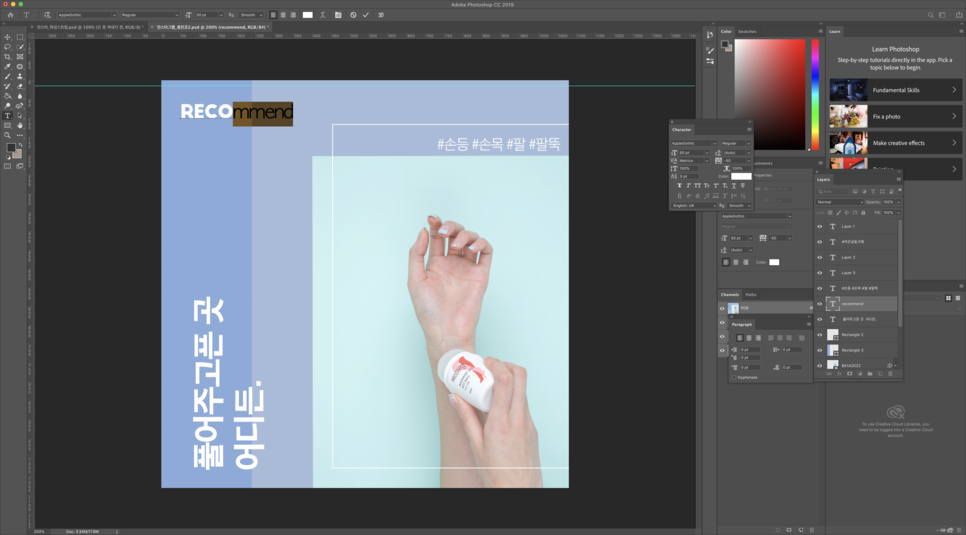
이럴 때엔 단축키 ctrl+K (윈도우 사용자) 혹은 cmd+K (맥 사용자)를 눌러 설정으로 들어가줍니다. 그러면 이러한 창 하나가 뜰 거에요. 그럼 왼쪽 탭 메뉴에서 Type으로 가주세요.

거기서 Type Options에 보면 Enable Missing Glyph Protection을 보시면, 체크가 되어 있는 것을 확인하실 수 있는데요. 이걸 해제시켜주세요.

시스템에 설치되어 있지 않은 폰트를 사용할 때
자동으로 문자를 보호하기 위해 굴림/고딕으로 변하게 하는 옵션
-
Enable Missing Glyph Protection
이걸 해제하고 나면, 바로 이렇게 다시 원래의 폰트대로 돌아온 것을 확인하실 수 있어요. 바로 포토샵 글씨 깨짐 현상을 해결했답니다. 참고로 여기서 사용한 폰트는 'Big John'이었어요.

이렇게 갑자기 텍스트를 쓰다가 글씨 깨짐 현상이 일어나면, 단번에 체크 하나로 말끔히 해결할 수 있어요. 그런데, 이게 장점만 있느냐? 또 그런 건 아니라고 생각해요. A라는 폰트가 있는데, 그 폰트가 한글도 지원하고 영어도 지원하면 상관이 없는데, A가 영어만 지원하는 영문폰트라면 한글로 글자를 타이핑 했을 때 이렇게 아래와 같이 폰트가 나오지 않고 네모나 xxx등과 같은 딩벳스러운 문자로 표기된답니다. 반면 위의 Enable Missing Glyph Protection을 체크하게 되면 이렇게 굴림 혹은 애플고딕으로나마 대체해서 폰트가 나오는 거죠.

저는 그래서 이 부분이 너무 편해서 '체크'를 하면서 사용하고 있어요. 비록 중간에 텍스트를 타이핑하다가 애플고딕으로 바뀔지언정, 그냥 일일이 다 바꿔준답니다. 성격 세상 특이하죠?
어쨌든 갑자기 글자 깨짐이 불편하셨던 분들은 오늘 이 기능의 체크를 해제하셔서 좀 더 편하게 쓰시면 좋을 거 같아요. 오늘도 좋은 하루 되세요!
'디자인 감각 기르기 > 기타 디자인 팁' 카테고리의 다른 글
| 사회적 거리두기 로고 및 포스터 살펴보기 (0) | 2020.08.31 |
|---|---|
| 지마켓산스 (G마켓산스)를 활용한 포토샵 레이어 복사하기 (0) | 2020.08.21 |
| 포토샵 없이 짤 만들기 (동영상 gif 변환, 사진 gif 만들기) (0) | 2020.08.19 |
| 제목에 쓰기 좋은 폰트, 본문에 쓰기 좋은 폰트 추천 - 베스트 본문서체 101 (0) | 2020.08.19 |
| 포토샵 없이 누끼 따는 법 (누끼 따는 사이트 공유) (0) | 2020.08.19 |